こんにちは、web担当の友岡です。
第6回目のよもやま話は、無理はせず素直に専門家に頼めという教訓を得たお話です。
先日、家で使っているデスクトップPCが壊れてしまいました。
PCに詳しい友達に聞いてみたら
「電源ボタンが壊れてるだけで、マザーボードやとかCPUとかの内部部品は壊れてないよ」っと言われました。
そもそもこのPCは、友達のアドバイスを受けながら組み立てた自作PCなんです。
なので部品が壊れてないならデスクトップの箱だけ買ってきて、組み立て直そうと思いました。思っちゃったんです・・・
隣の市にあるPCデポに行って店員のアドバイスを聞きながらデスクトップの箱だけを購入し、家に帰ってきたのが 15時頃 。
PCの自作経験は1回しかないので、今回の組み立て直す作業が簡単にできると思ってはいませんでした。なので、まずは壊れてしまったPCの外装を外して現在の配線を記録するため、写真を色んな角度で撮りまくりました。
そして外しやすそうな部品から外していきます。
trouble. 01
ここで早くも問題がマザーボードに接続しているグラフィックボード。これが外れません。接続不良にならないためのツメ(留め具のようなもの)があるんですが、これがもう固くて固くて・・・

だいたい押したらカチッってなって外れるのですが全然外れません。いい加減イライラしてきたので、ちょっと強めにツメを押しつつグラフィックボードを引いたら・・・バキッ!
ええ、グラフィックボードは外れたのですが見事ツメが折れてしまいました。
trouble. 02
グラフィックボードのツメ以外でも、細かい作業でイライラしながらなんとか旧PCから各部品を取り外す作業が完了したのは 16時頃 。既に1時間経ってますが、いよいよ新PCの組み立て作業です。
まずは簡単そうな電源ユニットの取り付け → 完了。
次にSSDの取り付け → 完了・・・せず!
僕が不慣れなだけなんですが、配線の関係で1度取り付けたSSDを外しては取り付け、外しては取り付け。(イライライライラ)
本来SSD取り付けはすっごい簡単です。ネジで固定すればいいだけ。ただSSDにも色々な形があるのか、縦方向・横方向どちらでも止めれるようになっており、また上下に配線を通すスペースが確保されています。
そのため接続先のマザーボードの配置などによって取り付け向きが変わるので、素人の僕は3回もやり直す羽目になってしまいました。
trouble. 03
四苦八苦しながらとりあえずメインの部品を取り付けることができたのは 17時半頃 です。
こっからマザーボードに繋げる配線の接続作業です。
これは初心者あるあるなのかもしれません。やっかいだったのは電源ユニットとマザーボードを繋げる電源コネクタです。
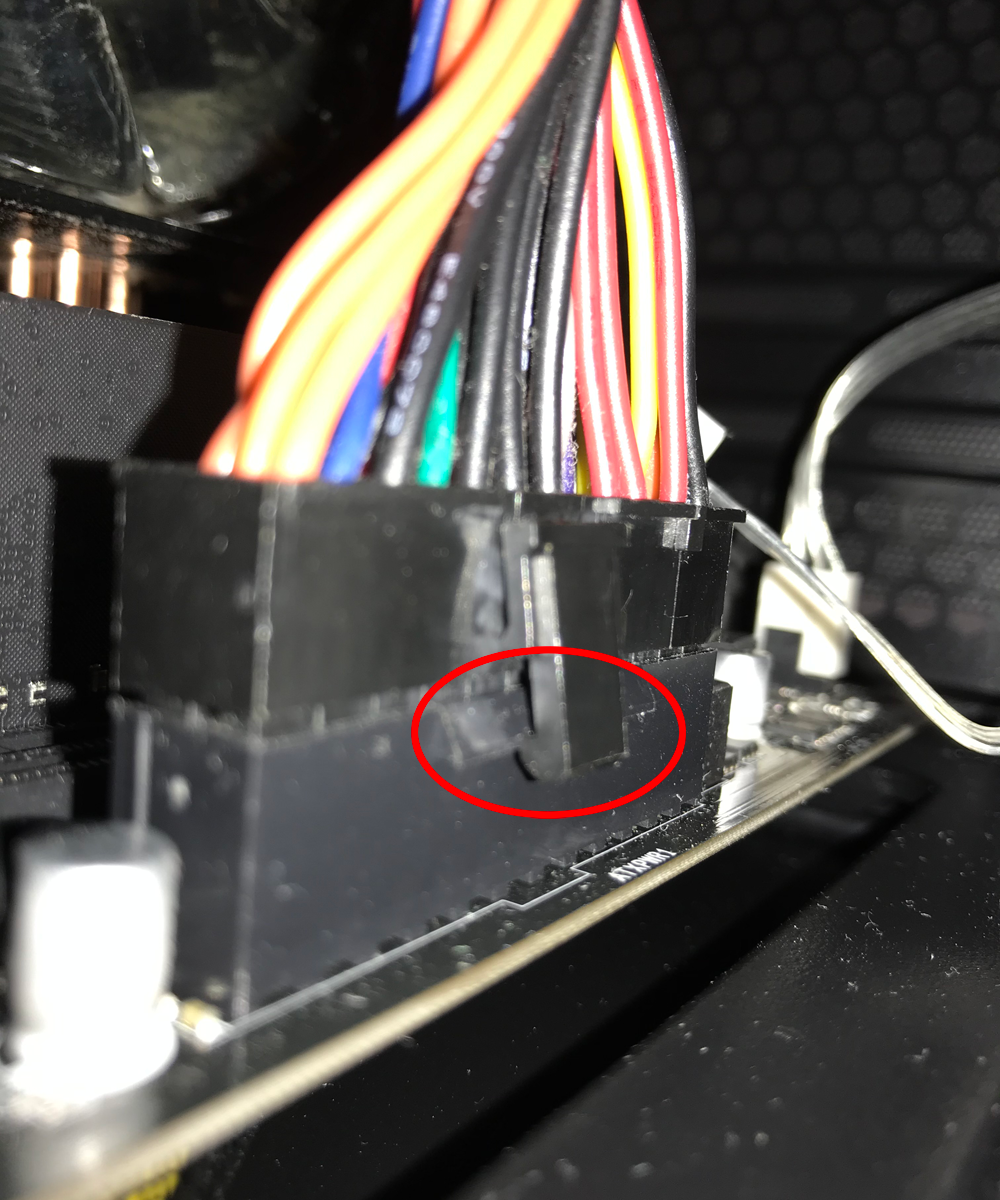
これが硬いのなんのって・・・
当たり前ですが、既にマザーボードは本体に取り付けています。それに接続するコネクタがくっそ硬いわけですから、押すたびにマザーボードが軋む軋む・・・
これにも接続不良防止のツメがあるんですが手元が暗いのでツメが引っかかってるのか見えないし、ずっと押してて指の先も痛くなってきたし、ここまでの作業のめんどくささにイライラもMAXです。
でもこればっかりは壊すわけにはいかないので一旦落ち着いて作業しようと思ったんですが、やっぱイラつきが抑えきれずもう強引に押し込みました。壊れず接続することができたのはラッキーだったと言うしかないです。
とりあえず完了
上記以外にも色々ありました。
マザーボードも2回取り付け直す羽目になったし、グラフィックボードの端子を出すカバー外すの忘れてたし、ネジは3本壊しちゃうし、もうほんと色々ありました。
もちろん全部僕の不手際なだけなんですが、それにしたってPCの組み立ての難しさには困り果てました。
それでも全ての組み立て作業が完了して、起動チェックしてみると問題なく動作しました。
外付けHDも繋がったし、今まで通り使うことができるようになりました。
ただ何故かファンが動いていないので、現在は外装を片側外して使っています。(CPUのファンは動いてる)
やり直す作業はくっそめんどくさいので来週末にやります・・・
web担当:友岡
